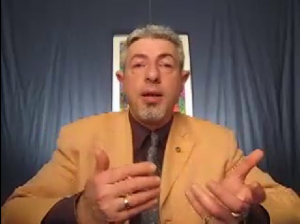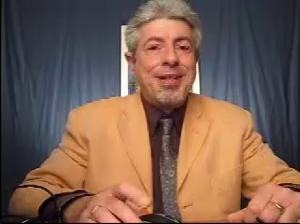Ho registrato il mio corso di fotografia per dentisti e l’ho fatto montare da un professionista. Per fortuna mi sono fatto anche dare i files (ha usato Adobe® Première) che non si sa mai nella vita… Ma c’erano ancora problemi: la qualità del video era bassa con gli occhi “sgranati” e per di più su Ipad si bloccava: ho deciso di metterci le mani.
Non parlando di download, installazione, registrazione della versione di prova di Première e la marea di tentativi e ricerche infruttuose su internet che mi hanno impegnato un intero weekend, vi confido il segreto: la creazione della sequenza.
Mi spiego: creo il progetto, importo i files e quando creo una sequenza video appare una finestra che contiene i preset per una caterva di dispositivi. La cosa è molto utile ma… non c’è il preset per la mia videocamera digitale, quindi il professionista ha scelto il più simile.
Qui è successo l’inghippo: simile, ma non uguale.
La soluzione più semplice che ho trovato è:
– importare il video sorgente
– segnarsi le poprietà del video appena importato,
– creare una sequenza: appare la selezione dei preset
– scegliere un preset simile e cliccare sul tab delle impostazioni
– modificarlo con le stesse imnpostazioni (larghezza, altezza, framerate, tipo di video)
– salvarlo con il nome della sorgente.
Nel mio caso specifico il preset definisce la sorgente come video interlacciato, mentre la mia telecamera produce video progressivo. Questa mancata corrispondenza creava una inutile conversione progressivo – interlacciato – progressivo che diminuiva la qualità del video creando artefatti e granulosità dell’immagine.
Per fortuna, dopo creata la nuova sequenza ho potuto fare copia-incolla del montaggio video dalla vecchia sequenza alla nuova, grazie Adobe!!
Di seguito la mia faccina nelle quattro versioni:
registrazione originale
mp4 del professionista
Esportazione non compressa da Première
risultato finale in mp4 dopo creato una nuova sequenza con video progressivo
NOTA: Le immagini sono ingrandite con GIMP per far vedere meglio gli artefatti; gli originali sono a 320×240
![]()